A „Gyors hozzáférés” parancsikonok letiltása a Google Drive-ban

A Google nemrégiben új funkciót vezetett be a Google Drive-ban, amely megkönnyíti a nemrég megnyitott vagy nemrég szerkesztett fájlok gyors elérését a Google Drive oldal tetején megjelenítve. Ha azonban le szeretné tiltani ezt a funkciót, akkor ezt könnyen megteheti.
Sok felhasználó valószínűleg tetszik ez a funkció, de néhánynak ez csak egy bosszúság, és értékes képernyős ingatlant vesz fel. Szerencsére letilthatja ezt a funkciót a Google Drive webes felületén, valamint a Google Drive alkalmazásokban az iPhone és Android számára. Itt van, hogyan kell csinálni.
A webes felületen
A Google Drive eléréséhez látogasson el a drive.google.com webhelyre, és kattintson az ablak jobb felső sarkában található beállítások fogaskerék ikonjára.
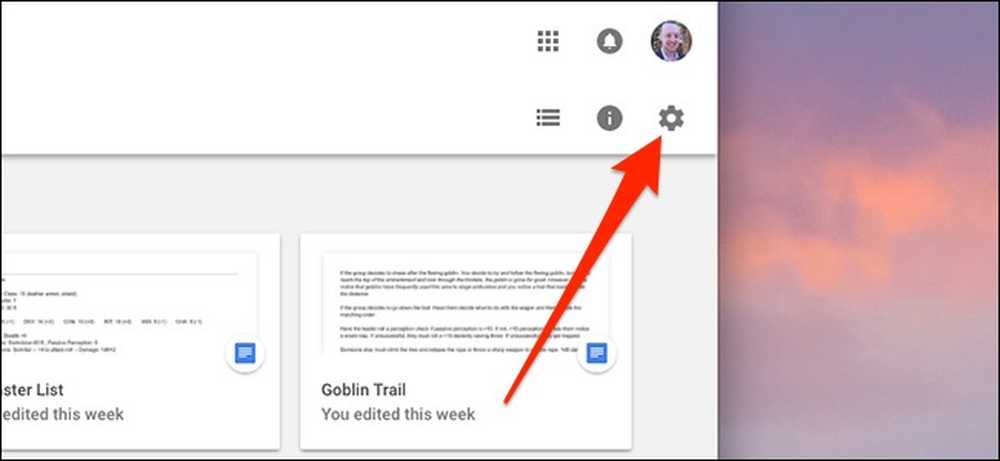
Kattintson a „Beállítások” gombra.
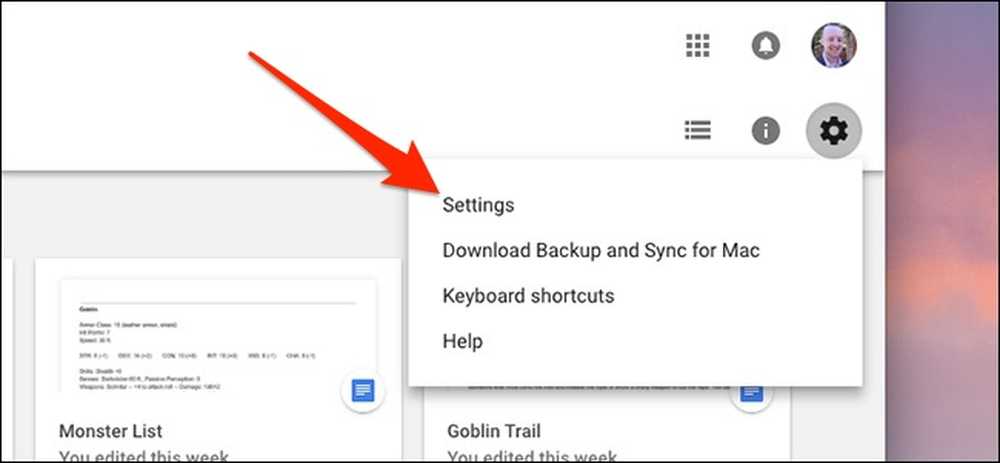
Keresse meg a „Gyors hozzáférés” funkciót, és törölje a jelölést a „Készítsen releváns fájlokat, ha szüksége van rájuk” melletti négyzetet.
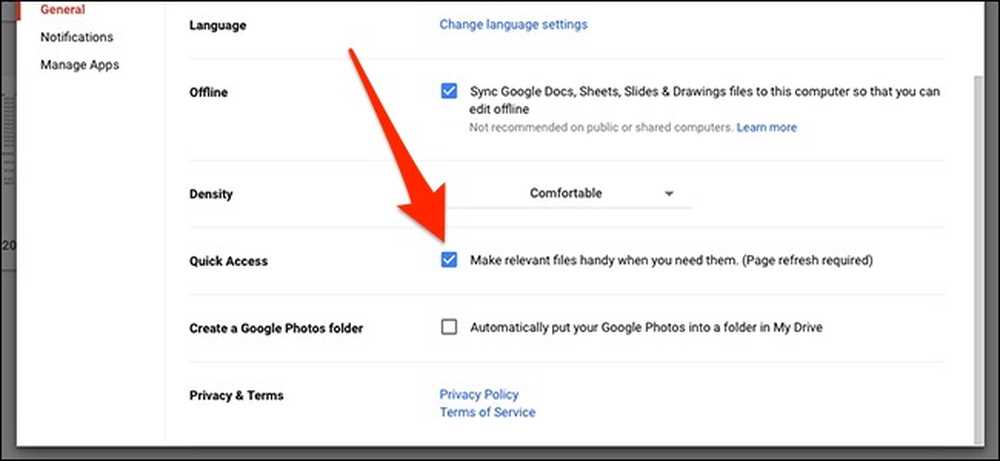
Az előugró ablak tetején nyomja meg a „Kész” gombot, majd frissítse az oldalt. Hopp!
Az iPhone App
Ha iPhone felhasználó vagy, nyissa meg a Google Drive alkalmazást, és érintse meg a képernyő bal felső sarkában található menügombot.
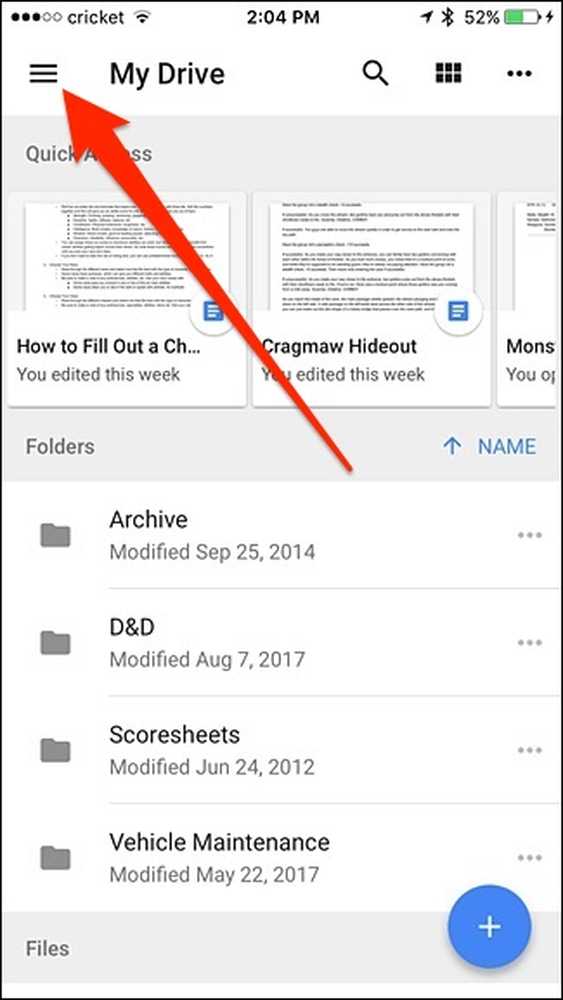
Az alján válassza a „Beállítások” lehetőséget.
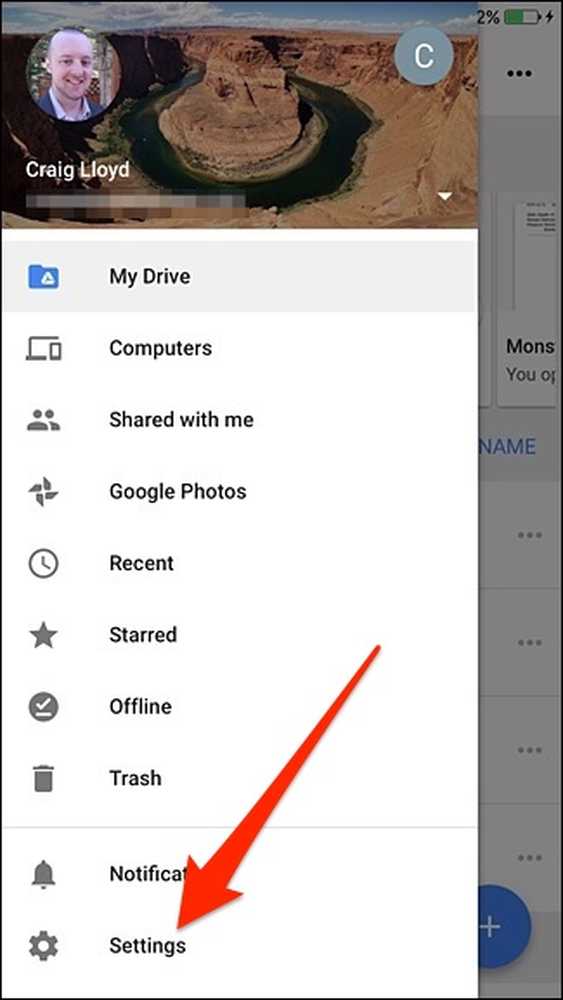
Érintse meg a „Gyors hozzáférés” elemet.
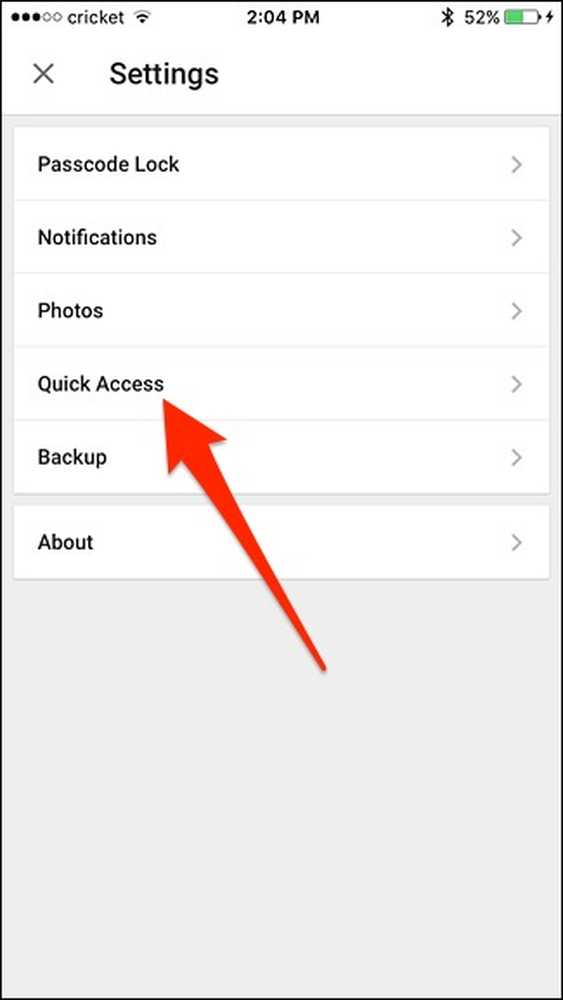
Érintse meg a „Gyors hozzáférés engedélyezése” melletti váltógombot, hogy letiltja.
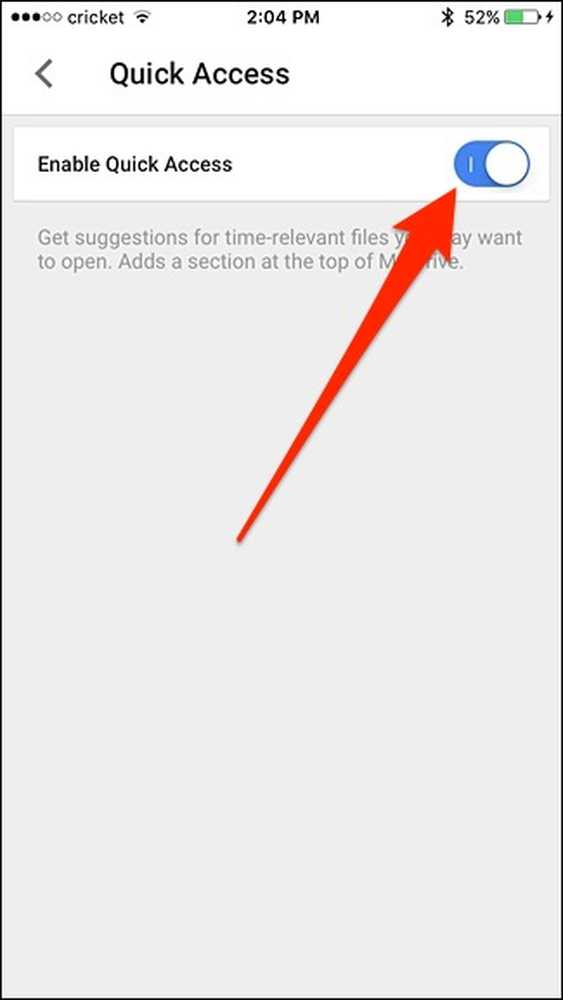
Az Android alkalmazásban
Az Androidon nyissa meg a Google Drive alkalmazást, és érintse meg a bal felső sarokban lévő menü gombot.
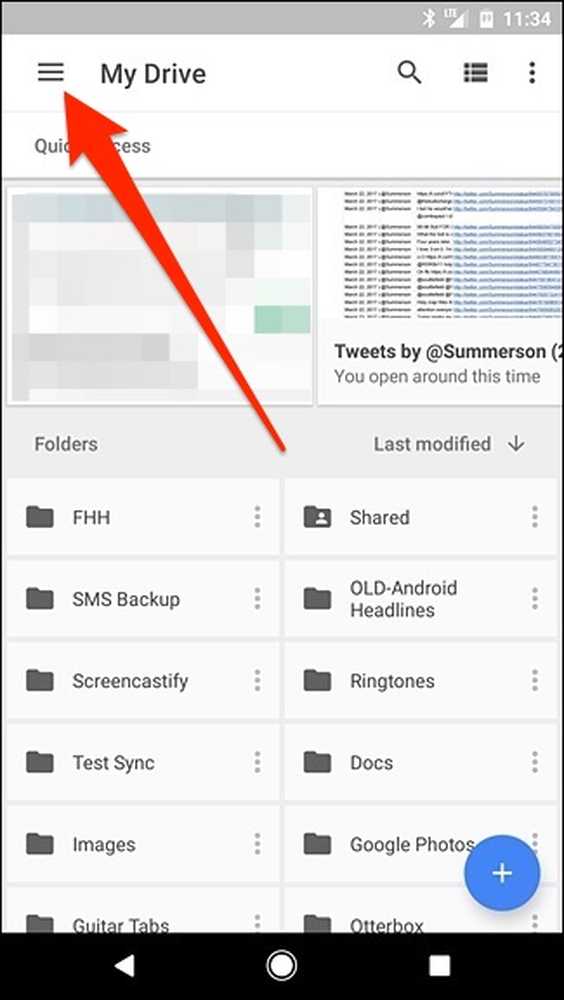
Görgessen végig egészen és válassza a „Beállítások” lehetőséget.
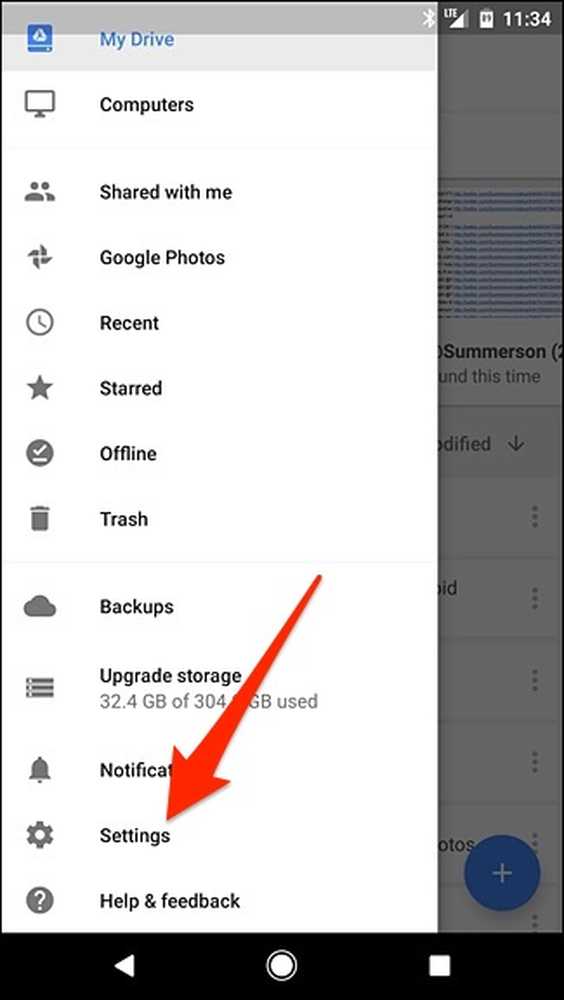
Érintse meg a „Gyors hozzáférés engedélyezése” melletti váltógombot, hogy letiltja.





